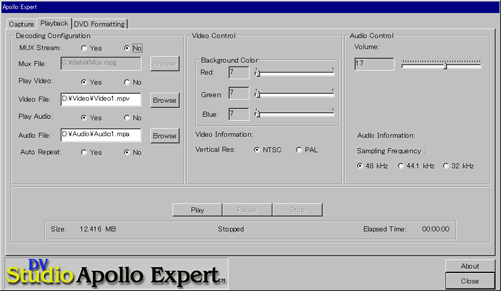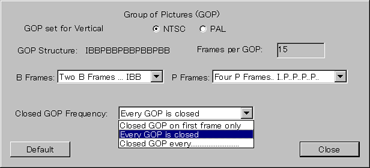Apollo Expert by DV Studio Technologies, LLC
「お手軽価格で簡単にDVDビデオ制作」
FourTwoTwoCompany
尾上泰夫
ビデオ作品を入れる12センチのディスクがビデオテープのリプレイスに走り始めた。
DVDは長時間の映像作品を、入れておくだけではもったいない機能が多い。
テープメディアでは不可能なランダムアクセスや、エンドレス再生など、便利な機能はプロモーションや、マニュアルなど業務用のビデオ作品にありがたいものだ。しかしDVDへの制作費が高価過ぎる現状では遺憾ともしがたい。
そこにApollo Expertが登場だ。
安価にMPEG2エンコード、デコードをリアルタイムで行い、DVDフォーマット(ディスクイメージ)への変換機能を提供してくれる。
現在のパッケージではオーサリング機能はない。純粋にビデオ映像をDVDディスクにするだけである。要望の多い単純コピーを、割り切って作業が出来るのだ。
さっそく試用してみよう。
コンパクトなパッケージの中にはハーフサイズのPCIカードが入っている。
プラットホームはWindowsNT4.0のサービスパック3以上を前提にしている。
必要なシステム条件は以下のとおりだ。
CPU: Pentium II 350MHz以上を推奨。筆者の環境はPentium III 500で試用した。
メモリ: 64MB(128MB推奨)筆者の環境は512MBで試用した。
HDD: 映像データ容量の4倍の空き容量 (DVD制作の場合)
スロット:PCIバスの32bitマスタースロット。スレーブスロットでは動作しない機種もある。
ディスプレイ:1024×768ドット表示が出来るモニター。
その他に映像を確認するためのNTSCモニターも用意しよう。
映像接続はS端子のコンポーネント(Y/C)と、RCA端子のコンポジット(CVBS)が入出力用意されている。音声はミニプラグステレオ端子が入出力ある。インピーダンスの変換機能はないので事前にアンバランスにそろえておく必要がある。
さてインストールしたソフトを起動させてみよう。
大きな画面のApollo Expertは、わかりやすいユーザーインターフェースになっている。
作業は大きく分けて3段階。はじめにキャプチャーを行い、プレイバックの確認をし、DVDフォーマットへ変換する。これだけである。
手順ごとにタブで切り替わる画面のCaptureを選択して映像取り込みの準備を行う。
ビデオ関係の方には、聞きなれない言葉が多いのがDVDでのファイル構造だが、一度設定してしまえば悩むことはない。
画面左上からMUX StreamのNoを選択する。これはキャプチャーした映像と、音声を別 ファイルにしておく設定だ。
Encode Videoと、Encode AudioのYesを選択して、それぞれのFileの保存先を指定する。
デフォルトではCドライブのDataディレクトリに設定されるが、別 ボリュームに作業スペースを設定しよう。
ちなみに、WindowsNTではOSのあるCドライブは4GB以上にならないので、DVD制作の場合には、最終的に必要な映像容量 が4.7GBだとすると、4倍のスペースである18.8GB以上のドライブを用意しておくことになる。録画できる時間は、次に設定するビットレイトで変わってくる。
Video Setup で制作ごとに調整が必要なところはBit Rateだ。
Bit Rate ModeでCBR(コンスタントビットレイト)と、VBR(バリアブルビットレイト)を適時選択する。
デジタル映像はデータ容量と品質がトレードオフの関係にある。
高品質の映像には大容量のデータが必要になり録画時間は短縮される。逆に長時間録画が必要な場合は、品質を削っていくことになる。この兼ね合いが重要だ。
VBR Controlを見てみよう。一般 的に品質を重視する短時間の作品、固定のビットレイトで取り込めるCBRでDVDの許容限度のビットレイトである9800KBを選択することが多いだろう。
逆にデータ容量を減らしていきたい場合は、画面の必要な情報量 に応じた可変のビットレイトを設定できるVBRを選択することになる。
VBRの設定は、平均となるAverage Bit Rateを下げていくことで、ファイル全体の容量 を加減できる。さらに、必要な品質を得るためにPeak Bit Rateの設定で上限を加減することが出来る。
Encoding Controlで画面の色調などを整えることも出来る。
簡単なカラーコレクションになるので家庭用ビデオカメラで収録された映像をキャプチャーする際には重宝する。
オーディオはDVDで利用するなら48KHzのWAVデータか、MPAを選択しておこう。
Input Gainで過入力にならないよう調整しておく。
各調整が終わったら、ビデオ素材を走らせて必要な場所からRecordボタンを押すことでエンコードが始まる。
エンコードを一時停止して、他のビデオ素材に変えて連続録画も出来るので、正確には出来ないが、簡単なカット編集も可能だ。
取り込まれたデータは、直ちにPlayback画面 で再生して確認することが出来る。
問題がなければ、すぐにDVDフォーマットのデータにマルチプレックスが出来る。
この工程で出来たデータは、パソコンのDVDデコーダで共通 のDVDビデオとして再生できるので、ネットワークを利用したイントラネットでの映像配信にも面 白い方法だ。もちろんCD-ROMなどでデータを配布することも可能だ。
メニュー画面などを設定するオーサリング機能はないので、別 途のオーサリングソフトを準備する必要がある。純粋のDVDビデオを作成するためには、この他、高価なDVD-Rライターと、DVD1枚焼きのためのソフトが別 途必要になる。
Apollo Expertのエンコード品質は、価格を考えると良好だといえる。
従来の最終納品がVHSテープであったことを考えると、ダビング性能は確実に上回っている。
出版などの大量なDVDビデオ制作ではなく、数枚のDVDビデオを利用する用途には大変ありがたい価格での製品だ。
デッキ制御や、MPEG2編集、DVからの取り込みもバージョンアップが予定されている。
オーサリングソフトをバンドルしたオプションのバージョンも用意されるようなので、仕様が決まり次第にさらに使い勝手を検証してみたいと思う。